Kā pārpublicēt stāstu vietnē Instagram

Instagram ļauj jums kopīgot īslaicīgu un interaktīvu saturu ar savu auditoriju, izmantojot stāstus. Fotoattēlus, videoklipus, mūziku, aptaujas, viktorīnas, to visu var kopīgot.
Beta programmatūra operētājsistēmai Android un iOS ir operētājsistēmu laidieni, kas joprojām atrodas testēšanas fāzē. Ikviens to var lejupielādēt un instalēt savās ierīcēs bez maksas.
Varat instalēt Android beta un iOS beta versiju, lai gūtu priekšstatu par to, kas gaidāms, pirms publiskā izlaišana tiek piedāvāta ikvienam. Kad dzirdat par to, ka Apple vai Google izlaiž jaunu funkciju gaidāmajā sistēmas atjauninājumā, gandrīz vienmēr varat iegūt to pašu funkciju agri, izmantojot beta programmatūru.
Tomēr ir svarīgi apzināties, ka operētājsistēmas nav pilnībā izstrādātas. Tā vietā tie ir pirmsizlaidumi, kas nozīmē, ka pie tiem joprojām tiek strādāts, kļūdas joprojām tiek izspiestas un funkcijas joprojām tiek gludinātas. Faktiski jūs varētu izmantot dažas funkcijas agrīnā beta laidienā, kas nekad nesasniegs galīgo laidienu.

Vai jums vajadzētu reģistrēties beta programmatūrai?
Bieži rodas arī traucējumi un kļūdas, un, iespējams, pat visas sistēmas problēmas, kas ietekmē tālruņa vai planšetdatora lietošanu. Piemēram, agrīna beta versija var izraisīt parasto lietotņu avāriju vai traucējumus ar zvanu kvalitāti, interneta pārlūkošanu, video straumēšanu utt.
Ņemot to vērā, ja vēlaties ziņot par kļūdām programmatūras izstrādātājiem, lai palīdzētu viņiem uzlabot produktu, iOS vai Android beta programmatūras izmantošana varētu būt piemērota. Varat palīdzēt viņiem identificēt kļūdas un nodrošināt publisku izlaidumu, lai to varētu izmantot visi pārējie.
Ja esat pārliecināts, ka vēlaties uzņemties šos riskus, reģistrēties beta OS šīm platformām ir ļoti vienkārši. Apskatīsim, kā reģistrēties programmām un pēc tam instalēt beta programmatūru savā ierīcē.
Kā reģistrēties
Reģistrēšanās Android vai iOS beta programmai nevarētu būt vienkāršāka. Vienkārši piesakieties savā tālrunī vai planšetdatorā izmantotajā kontā un piekrītiet programmas noteikumiem.
Android beta programma
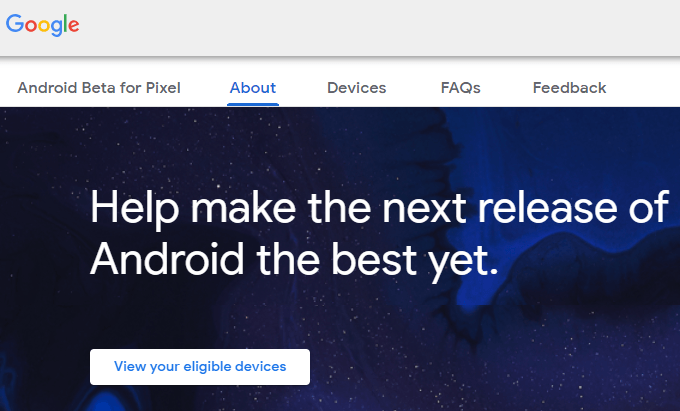
1. darbība : apmeklējiet Google Android beta programmas lapu.
2. darbība : atlasiet Pierakstīties, ja redzat šo pogu, vai Izvēlēties, ja jau esat pierakstījies.
Ja redzat paziņojumu par to, ka jums nav piemērotas ierīces, vēlreiz pārbaudiet, vai esat pieteicies pareizajā e-pasta kontā. Tam ir jābūt arī pierakstītam saderīgā Android ierīcē. Ņemot to vērā, skatiet, kuras ierīces var veikt Android programmatūras beta versiju .
3. darbība : izpildiet visas citas ekrānā redzamās uzvednes, piemēram, piekrītiet pakalpojumu sniegšanas noteikumiem.
iOS beta programma
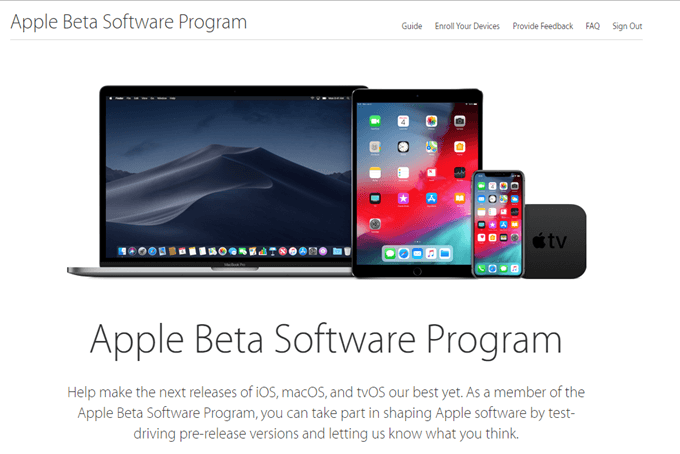
1. darbība . Apmeklējiet Apple Beta programmatūras programmas lapu.
2. darbība : atlasiet Pierakstīties, lai pieteiktos savā Apple kontā.
Pārliecinieties, vai šis konts ir tas pats, kurā esat pieteicies savā iPhone, iPad vai iPod touch.
3. darbība . No savas ierīces piekļūstiet šai Apple vietnes lapai .
4. darbība : atlasiet Lejupielādēt profilu un izpildiet norādījumus, lai ierīcei pievienotu beta profilu.
Kā instalēt Beta OS
Kad reģistrēšanās process nav pabeigts, beta programmatūras instalēšana Android vai iOS ierīcē ir ļoti vienkārša:
Padoms. Pirms beta operētājsistēmas instalēšanas ieteicams dublēt ierīci. Ja kaut kas noiet greizi, vienmēr varat atjaunot no dublējuma.
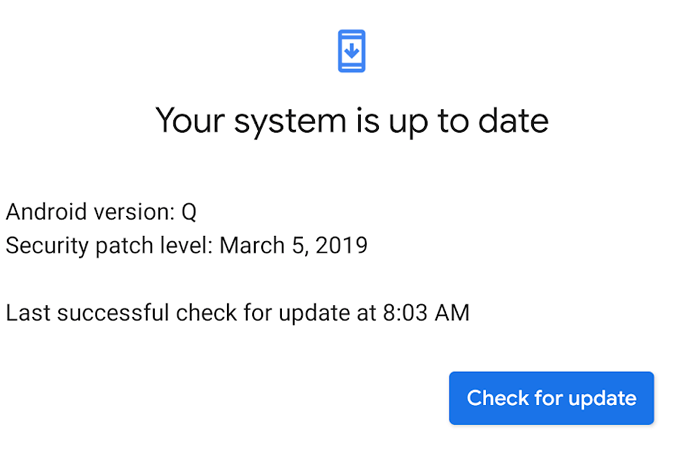
Operētājsistēmā Android atveriet sadaļu Iestatījumi > Sistēma > Papildu > Sistēmas atjauninājums un izvēlieties Pārbaudīt atjauninājumus , lai iegūtu Android beta versiju.
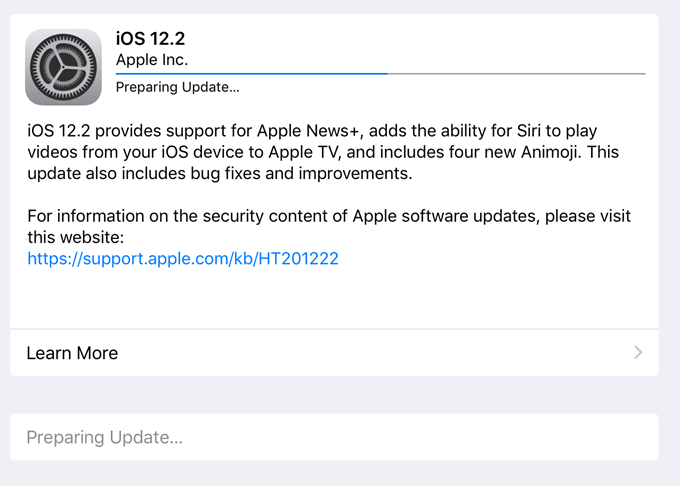
Operētājsistēmā iOS atveriet sadaļu Iestatījumi > Vispārīgi > Programmatūras atjaunināšana un izvēlieties Lejupielādēt un instalēt , lai iegūtu jaunāko iOS beta versiju.
Kā pamest beta programmu
Beta programmatūra var būt jautra ikvienam un noderīga lietotņu izstrādātājiem vai citiem, kas vēlas piekļūt jaunākajai tehnoloģiju programmatūrai. Tomēr beta programmas pēc definīcijas nav gatavas publiskai lietošanai un var sagraut jūsu sistēmu tiktāl, ka tā kļūst nepanesama.
Varat gaidīt, līdz iznāk publiskais laidiens, lai automātiski beigtu beta versiju. Tādējādi jūs iegūsit galīgo laidienu un anulēsit šīs galvenās OS versijas beta programmas abonementu. Vai arī jebkurā laikā varat manuāli iziet no beta programmas.
Atinstalējot beta programmatūru, ierīcē tiek ievietots pašreizējais publiskais laidiens. Protams, tas noņems arī visas beta funkcijas.
Izejiet no Android beta programmas
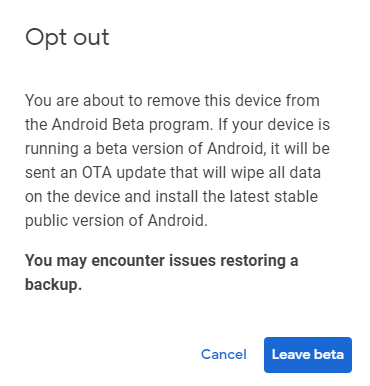
Beta programmas atcelšana savā Android ierīcē ir tikpat vienkārša, kā Android beta programmas lapā izvēloties Atteikties un pēc tam Iziet no beta versijas.
Vienkārši piesakieties ar to pašu kontu, ko izmantojāt, lai reģistrētos beta programmai, un varēsiet ātri atsaukt beta programmatūras darbību.
Noņemiet iOS beta profilu
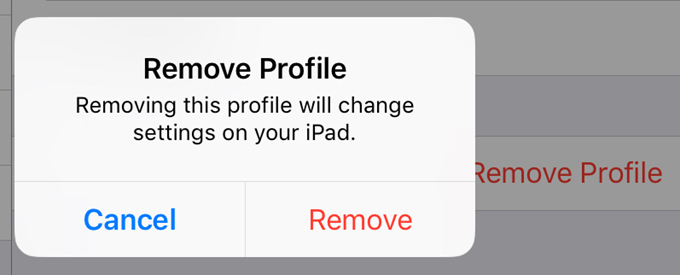
Beta iOS programmatūras instalēšana tika veikta, lejupielādējot beta profilu, lai jūs varētu pamest iOS beta programmu, dzēšot profilu.
Dodieties uz Iestatījumi > Vispārīgi > Profils , izvēlieties iepriekš lejupielādēto profilu un pieskarieties pie Noņemt profilu .
Instagram ļauj jums kopīgot īslaicīgu un interaktīvu saturu ar savu auditoriju, izmantojot stāstus. Fotoattēlus, videoklipus, mūziku, aptaujas, viktorīnas, to visu var kopīgot.
Tālruņa akumulators laika gaitā pasliktinās. Un, kad tas notiks, tālrunis izslēgsies pat tad, ja akumulatora indikators norāda, ka jums joprojām ir daudz sulas.
Jūsu Android viedtālrunis būtībā ir universāls dators, kas nozīmē, ka tas tāpat kā klēpjdators vai galddators izmanto operatīvo atmiņu (brīvpiekļuves atmiņu), lai tālrunis varētu palaist lietotnes un veikt visu nepieciešamo. Mūsdienās varat iegādāties Android tālruni ar atmiņas specifikācijām no 4 GB līdz 16 GB RAM, un pēc pirkuma nav iespējams palielināt šo fiziskās RAM apjomu.
Atrašanās vietas izsekošanas lietotnes ļauj izsekot jebkuras personas tālruni. Tas ir, ja viņi instalē to pašu lietotni un dod jums atļauju redzēt savu atrašanās vietu.
Ne daudziem cilvēkiem patīk atbildēt uz tālruņa zvaniem no nezināmiem zvanītājiem. Varbūt tas liek jums satraukties vai varbūt vēlaties izvairīties no riska runāt ar telemārketinga speciālistu vai atbildēt uz robota zvanu.
Neatkarīgi no tā, vai jums ir Android vai iPhone, nespēja veikt tālruņa zvanus ir neticami nomākta — tā ir visa tālruņa būtība. Diemžēl ir vairāki iespējamie iemesli, kāpēc Android viedtālrunī var rasties zvanu problēmas.
Ja esat Chrome lietotājs datorā vai Mac datorā, iespējams, jau izmantojat vairākus lieliskus Chrome paplašinājumus, kas paplašina tā funkcionalitāti. Diemžēl Chrome lietotājiem Android ierīcēs šī greznība nav pieejama, jo paplašinājumi ir pieejami tikai Chrome darbvirsmas versijai.
Android un iOS Facebook lietotnes darbojas diezgan labi pēc daudzu gadu pārskatīšanas un izstrādes. Tomēr šīs nav vienīgās izvēles iespējas, kad runa ir par pieskārienu optimizētu veidu, kā piekļūt savam Facebook kontam.
Kad savā Android vai Apple iPhone ierīcē tiek parādīts kļūdas ziņojums “Ziņojumu bloķēšana ir aktīva”, jūs nevarat nosūtīt īsziņu neatkarīgi no tā, cik reižu mēģinātu. Šo problēmu izraisa daži faktori, un mēs parādīsim, kā tos novērst, lai jūs varētu atgriezties pie īsziņu sūtīšanas.
Android tālruņi ir lieliskas ierīces tiem, kam patīk daudz pielāgošanas iespēju un kontrolēt savu ierīču operētājsistēmu. Jūsu Android ierīcē ir iepriekš instalētas un automātiski aktivizētas funkcijas, kas nodrošina jūsu viedtālruņa drošību un funkcionalitāti.
Vai jūsu Android tālruņu Wi-Fi nepārtraukti pārtrauc savienojumus. Uzziniet, kāpēc Wi-Fi savienojums tiek pārtraukts un ko varat darīt, lai Android ierīcē novērstu Wi-Fi savienojuma problēmas.
Ar jaunāko iOS versiju Apple ir iespējojis jaunu funkciju, ko sauc par divu faktoru autentifikāciju. Viņi iepriekš bija iespējojuši funkciju, ko sauc par divpakāpju verifikāciju, taču tā nav tik izturīga vai droša kā jaunā autentifikācijas metode.
Uznirstošie logi ir nevēlamas reklāmas vai brīdinājumi, kas tiek parādīti tālrunī, ritinot tīmekļa lapas vai izmantojot lietotni. Lai gan daži uznirstošie logi ir nekaitīgi, hakeri izmanto maldinošus uznirstošos logus kā pikšķerēšanas paņēmienus, lai no jūsu ierīces nozagtu privātu informāciju.
Vai, ievietojot tālrunī SIM karti, tiek parādīts kļūdas ziņojums “SIM nav nodrošināts” vai “SIM nav nodrošināts mm#2”. Izlasiet šo rakstu, lai uzzinātu, kāpēc tiek parādīts šis kļūdas ziņojums, un 8 iespējamos problēmas risinājumus.
Vai vēlaties atjaunināt lietotnes savā Android tālrunī. Tā ir laba ideja.
Pēc noklusējuma Android funkcija Netraucēt (DND) dara tieši to, ko jūs gaidāt no tā sauktās funkcijas — neatkarīgi no tā, kāda lietotne, zvans, e-pasts vai īsziņa mēģina jūs atrast, operētājsistēma (OS) gaida, līdz pirms paziņojuma parādīšanas un/vai atskaņošanas un/vai vibrācijas izslēdzat DND. Bet ko darīt, ja jūs gaidāt svarīgu zvanu vai, iespējams, gaidāt svarīgu maksājuma paziņojumu no PayPal.
Izņemot pavisam jaunu tālruni, tas vienmēr nodrošina maksimālu veiktspēju. Taču tas var būt īslaicīgs, tiklīdz tiek uzkrāti fotoattēli, lietotnes, faili un atjauninājumi un tiek izmantoti sistēmas resursi.
Kādreiz esat bijis situācijā, kad jūs kļūdaini zvanāt kāda cita tālruņa zvanam, jo tam ir tāds pats noklusējuma zvana signāls. Android nodrošina daudz pielāgošanas iespēju, tostarp iespēju mainīt zvana signālu.
Atpakaļ poga ir jebkura viedtālruņa būtiska funkcija. Neatkarīgi no tā, vai tā ir speciālā poga Atpakaļ operētājsistēmā Android vai kontekstjutīgā poga Atpakaļ operētājsistēmā iOS, kad tās pārstāj darboties, jūs varat atrasties iesprostots un vairs nav ceļa, no kurienes nācāt.
Pērkot jaunu SIM karti, unikālais identifikators (t
Pēc Android tālruņa saknes piekļuves iegūšanas jums ir pilnīga piekļuve sistēmai un varat palaist daudzu veidu lietotnes, kurām nepieciešama saknes piekļuve.
Android tālruņa pogas nav paredzētas tikai skaļuma regulēšanai vai ekrāna aktivizēšanai. Ar dažām vienkāršām izmaiņām tās var kļūt par īsinājumtaustiņiem ātrai fotoattēla uzņemšanai, dziesmu izlaišanai, lietotņu palaišanai vai pat ārkārtas funkciju aktivizēšanai.
Ja atstājāt klēpjdatoru darbā un jums steidzami jānosūta ziņojums priekšniekam, ko jums vajadzētu darīt? Izmantojiet savu viedtālruni. Vēl sarežģītāk — pārvērtiet savu tālruni par datoru, lai vieglāk veiktu vairākus uzdevumus vienlaikus.
Android 16 ir bloķēšanas ekrāna logrīki, lai jūs varētu mainīt bloķēšanas ekrānu pēc savas patikas, padarot bloķēšanas ekrānu daudz noderīgāku.
Android režīms “Attēls attēlā” palīdzēs samazināt video izmēru un skatīties to attēla attēlā režīmā, skatoties video citā saskarnē, lai jūs varētu darīt citas lietas.
Video rediģēšana operētājsistēmā Android kļūs vienkārša, pateicoties labākajām video rediģēšanas lietotnēm un programmatūrai, ko mēs uzskaitām šajā rakstā. Pārliecinieties, ka jums būs skaisti, maģiski un eleganti fotoattēli, ko kopīgot ar draugiem Facebook vai Instagram.
Android Debug Bridge (ADB) ir jaudīgs un daudzpusīgs rīks, kas ļauj veikt daudzas darbības, piemēram, atrast žurnālus, instalēt un atinstalēt lietotnes, pārsūtīt failus, root un flash pielāgotas ROM, kā arī izveidot ierīču dublējumkopijas.
Ar automātisko lietojumprogrammu klikšķināšanu. Jums nebūs daudz jādara, spēlējot spēles, izmantojot lietojumprogrammas vai veicot ierīcē pieejamos uzdevumus.
Lai gan nav brīnumlīdzekļa, nelielas izmaiņas ierīces uzlādes, lietošanas un glabāšanas veidā var būtiski palēnināt akumulatora nodilumu.
Tālrunis, ko daudzi cilvēki šobrīd iecienījuši, ir OnePlus 13, jo papildus izcilai aparatūrai tam ir arī funkcija, kas pastāv jau gadu desmitiem: infrasarkanais sensors (IR Blaster).



























